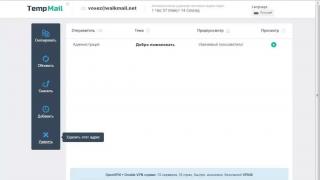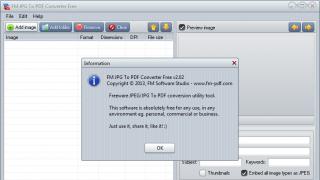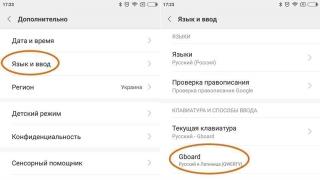Gjatë vitit të kaluar, 4.2 miliardë fjalëkalime janë vjedhur. Kjo shifër jo e zakonshme duhet të shqetësojë këdo që merret me internetin. Komisioni Federal i Tregtisë i SHBA ka analizuar se çfarë ndodh me kredencialet e vjedhura. Pasi hyrjet e vjedhura në Facebook, Google, Netflix dhe banking në internet publikohen në një forum hakerash, mesatarisht duhen vetëm nëntë minuta para përpjekjes së parë për t'u identifikuar në llogarinë tuaj. Meqenëse dy nga tre përdorues përdorin të njëjtin fjalëkalim për shërbime të shumta, një çelës i vjedhur hap shumë dyer menjëherë.
Numri i mësipërm tregon gjithashtu se fjalëkalimet nuk janë më vetëm për përdoruesit individualë që bien për një email phishing. Hakerët kanë synuar shërbime të mëdha, gjë që u premton atyre fitime të mëdha. Shqetësime të mëdha IT si Yahoo! dhe Uber.
Gjenerimi i fjalëkalimeve të forta
Instituti Kombëtar i Standardeve dhe Teknologjisë në SHBA ka bërë rregullime në rregullat për krijimin e kodeve të sigurta. Disa risi:
Gjatësia: Forca varet nga gjatësia e fjalëkalimit. Sa më gjatë të jetë, aq më mirë.
Nuk ka logjikë: Një grup i pakuptimtë letrash është më i besueshëm nga sa mund të mendoni. Por fjalëkalimi nuk duhet të jetë një ngatërresë dixhitale.
Unike: Përdorni fjalëkalimin vetëm një herë.
Ekzaminimi: Me shërbimin online Pwned Passwords, do të mësoni nëse fjalëkalimet tuaja përdoren nga dikush tjetër apo janë publikuar.
Ndryshoni nëse është e nevojshme: Nëse të dhënat e përdoruesit vidhen nga serverët e ndonjë shërbimi, klienti i të cilit jeni ju, ndryshoni fjalëkalimin tuaj.
Deri kohët e fundit, studimet vlerësuan mesatarisht 20–30 llogari të mbrojtura me fjalëkalim për përdorues. Të dhënat e fundit sugjerojnë një shifër shumë më të lartë. Një menaxher fjalëkalimi i përdorur për qëllime korporative ruan mesatarisht 191 fjalëkalime për klientët e biznesit. Por edhe ata me vetëm dhjetë llogari praktikisht nuk i përmbahen rregullit bazë të sigurisë: një fjalëkalim nuk mund të përdoret më shumë se një herë.
Mbrojtje për të gjitha fjalëkalimet
Ky është pikërisht problemi që ndihmojnë në zgjidhjen e dhjetë menaxherëve të fjalëkalimeve që testuam, duke vepruar si një kasafortë për fjalëkalime të sigurta dhe duke punuar në Android, iOS dhe Windows. Ata ruajnë të gjitha fjalëkalimet në qendër në një vend. Këto produkte përdorin enkriptim të fuqishëm AES me një gjatësi çelësi praktikisht të pathyeshëm prej 256 bit për të mbrojtur kasafortën tuaj. Një bazë e tillë e të dhënave mund të zhbllokohet vetëm me fjalëkalimin e duhur kryesor. Kështu, përdoruesi nuk ka nevojë të mbajë mend fjalëkalimin për secilën prej llogarive të tij, por vetëm fjalëkalimin kryesor që hap kasafortën me të gjitha kodet e tjera.

Në të njëjtën kohë, produktet që testuam funksionojnë sipas dy parimeve të ndryshme: tetë menaxherë, duke përfshirë tre më të mirët LastPass, 1Password dhe Dashlane, janë shërbime online. Një bazë të dhënash e koduar me fjalëkalim ruhet në qendrat kompjuterike të ofruesit të shërbimit.
Kjo është zgjidhja më e përshtatshme për përdoruesin, pasi fjalëkalimet përdoren jo vetëm në një kompjuter desktop, por edhe në smartphone dhe tablet. Në këtë rast, për të filluar sinkronizimin, thjesht duhet të futni hyrjen tuaj dhe fjalëkalimin kryesor. Të gjitha kodet do të jenë në majë të gishtave tuaj në çdo kohë dhe kudo. Sidoqoftë, shërbime të tilla kërkojnë që t'i besoni ofruesit dhe të jeni të bindur se ai me të vërtetë nuk e ka fjalëkalimin kryesor dhe nuk ka asnjë mënyrë për të hyrë në bazën e të dhënave në ndonjë mënyrë tjetër.

Parimi i dytë i funksionimit i zgjedhur nga zhvilluesit e një programi kaq të njohur me burim të hapur si KeePass, si dhe nga Steganos për menaxherin e tyre të fjalëkalimeve, është ruajtja lokale e një baze të dhënash fjalëkalimi.
Rekomandojmë të filloni me ruajtjen e kompjuterit dhe vetëm më pas të shtoni pajisje celulare. Avantazhi i të dy zgjidhjeve lokale është se përdoruesi ruan kontrollin e plotë të kasafortës. Për këtë arsye, ne i dhamë KeePass një rezultat perfekt në kategorinë e Sigurisë. Kjo metodë është më pak e përshtatshme, pasi do të duhet të mendoni se si të merrni vetë fjalëkalimet nga smartphone. Megjithatë, KeePass është i vetmi program që mund të ndërveprojë me aplikacione të ndryshme që lexojnë këtë format të bazës së të dhënave.
Për shembull, gjatë testimit ne zgjodhëm KeePass2Android (Android) dhe MiniKeePass (iOS). Të gjithë menaxherët e tjerë të fjalëkalimeve vijnë tashmë të bashkuar me aplikacione të përshtatshme.
Mbrojtje e dyfishtë me fjalëkalim master
Siguria e menaxherit të fjalëkalimeve bazohet në fjalëkalimin kryesor (shih bllokun në të djathtë). Prandaj, ne nuk e kuptojmë pse gjysma e pjesëmarrësve në testimin tonë pranojnë edhe kode të tilla bazë si "1234abcd".
Vetëm 1Password, Dashlane dhe produkte nga zhvillues të njohur antivirus si F-Secure, Kaspersky dhe Avira kërkojnë fjalëkalime kryesore më komplekse. Është po aq e rëndësishme të mbroni kasafortën tuaj me mjete të tjera - në këtë drejtim, mjetet nga ekspertët e antiviruseve janë sinqerisht të dobëta.
Zgjedhja e një fjalëkalimi kryesor
Përdorimi i sugjerimeve. Një linjë qesharake nga një seri e Netflix ose thënia e gjyshes suaj do të ishte një bazë e shkëlqyer për fjalëkalimin tuaj. Ju gjithashtu mund t'i drejtoheni hobit tuaj. Fraza "Më pëlqen të lexoj revistën Chip" mund të jetë një ide e mirë.
Përdorimi i shkronjave të mëdha dhe të vogla. Drejtshkrimi i saktë -
më tepër një disavantazh për fjalëkalimin. "ILovereadChipMagazine" duket më mirë nga pikëpamja e sigurisë.Përfshirja e karaktereve të veçanta. Ju gjithashtu mund të shtoni disa karaktere speciale: "ILove/readChipMagazine2018$".
Vërtetim i dyfishtë. Sigurohuni që të aktivizoni vërtetimin me dy faktorë për të siguruar qasje të mëtejshme në menaxherin tuaj të fjalëkalimeve.
Të gjithë dispeçerët e mirë janë të integruar, domethënë, përveç fjalëkalimit kryesor, duhet të vendosni një faktor të dytë për të hyrë në ruajtje. Në këtë rast, mund të jeni të sigurt se edhe nëse fjalëkalimi kryesor së bashku me bazën e të dhënave bien në duar të gabuara, qasja në të do të refuzohet përsëri.
Pavarësisht nga kjo, siguria e përgjithshme e dispeçerëve është në një nivel të lartë. Drejtuesit e testit tonë, LastPass, Dashlane dhe Keeper Security, magjepsin me kontrolle të zbatuara mirë të fuqisë së fjalëkalimeve të përdorura, llogaritin dublikatat dhe madje ofrojnë opsione rezervë. Të gjitha produktet jo vetëm që ruajnë kredencialet, por gjithashtu krijojnë fjalëkalime të sigurta - secila prej tyre ka gjeneratorin e vet të integruar.
Megjithatë, në praktikë teknologjitë e tyre ndryshojnë: LastPass, KeePass dhe Avira Password Manager bëjnë punën më të mirë. Gjeneratorët e tyre janë të pamundur të humbasin, dhe përveç kësaj, ata shfaqin qartë gjatësinë e fjalëkalimit. Zgjidhja celulare nga Kaspersky nuk është aq e përshtatshme: nuk ka gjenerator në aplikacionet celulare, kështu që fjalëkalimet e forta mund të krijohen vetëm në versionin e desktopit.
Kredencialet për aplikacionet dhe shërbimet e internetit

Për sa i përket lehtësisë së menaxhimit, shërbimet e uebit udhëheqin rrugën dhe nuk po flasim vetëm për sinkronizimin e thjeshtuar. Në veçanti, 1Password, LastPass dhe Dashlane demonstrojnë se si të ndërtoni aplikacione në mënyrën e duhur dhe të vazhdoni me teknologjinë më të fundit. Për shembull, të tre ofruesit ishin shumë të shpejtë për t'i përshtatur aplikacionet e tyre me skanerin Face ID në iPhone X. Për më tepër, zhbllokimi biometrik është shumë më i përshtatshëm sesa futja e fjalëkalimeve të gjata kryesore.

Të gjithë menaxherët e fjalëkalimeve ofrojnë kredencialet e plotësimit automatik në shfletuesin tuaj për t'u identifikuar në një faqe interneti. Kjo metodë nuk funksionon për programet dhe aplikacionet e Windows në telefonat inteligjentë dhe tabletët. Mënyra më e lehtë këtu është kopjimi dhe ngjitja e të dhënave në fushat e duhura. Android, ndryshe nga iOS, e bën këtë të lehtë. Për sistemin e Apple, zhvilluesit e aplikacioneve duhet të integrojnë funksione të veçanta për të punuar me menaxherët e fjalëkalimeve. Të paktën për drejtuesit tanë - LastPass, 1Password dhe Dashlane - ekziston një listë e gjatë e aplikacioneve të mbështetura që nuk kërkojnë një clipboard.
Të gjitha zgjidhjet kanë një funksion kërkimi për të zbuluar shpejt të dhënat. Megjithatë, vetëm 1Password, KeePass dhe Steganos ju lejojnë të integroni baza të të dhënave të shumta, falë të cilave përdoruesi mund, për shembull, të ndajë llogaritë personale dhe të punës. Funksioni "Të preferuarat" është gjithashtu shumë i dobishëm për shfaqjen e fjalëkalimeve të përdorura shpesh - të dhënat e shënuara në këtë mënyrë janë gjithmonë në krye të listës.
Hyrja në Windows pa fjalëkalim
Menaxherët e fjalëkalimeve ruajnë të gjitha kredencialet. Situata e hyrjes në Windows është më e ndërlikuar sepse nuk keni ende akses në kasafortën. Microsoft ka integruar funksionin Windows Hello në Top Ten, falë të cilit vërtetimi i përdoruesit mund të kryhet duke skanuar gjurmët e gishtërinjve, njohjen e fytyrës ose njohjen e irisit. Pajisjet si , tashmë i kanë mjetet teknike, pasi një webcam i rregullt nuk mjafton.
Më mirë se ruajtja e shfletuesit
 Të gjithë pjesëmarrësit në testin tonë integrohen në shfletuesit Chrome dhe Firefox, por vetëm katër pjesëmarrës në test mund të përballojnë Microsoft Edge: LastPass, 1Password, Keeper Security dhe True Key. Duke folur për shfletuesit, menaxherët e tyre të integruar janë vetëm hapësirë ruajtëse dhe u mungojnë funksione të rëndësishme shtesë - për shembull, një gjenerues fjalëkalimi. Ne rekomandojmë t'i drejtoheni mjeteve speciale për të shmangur humbjen e qetësisë dhe gjumit për shkak të lajmeve të tmerrshme të miliona kredencialeve të vjedhura.
Të gjithë pjesëmarrësit në testin tonë integrohen në shfletuesit Chrome dhe Firefox, por vetëm katër pjesëmarrës në test mund të përballojnë Microsoft Edge: LastPass, 1Password, Keeper Security dhe True Key. Duke folur për shfletuesit, menaxherët e tyre të integruar janë vetëm hapësirë ruajtëse dhe u mungojnë funksione të rëndësishme shtesë - për shembull, një gjenerues fjalëkalimi. Ne rekomandojmë t'i drejtoheni mjeteve speciale për të shmangur humbjen e qetësisë dhe gjumit për shkak të lajmeve të tmerrshme të miliona kredencialeve të vjedhura.
Ata që kalojnë shumë kohë në internet (si unë) janë të vetëdijshëm për problemin e kujtimit të fjalëkalimeve. Në fund të fundit, ata nuk regjistrohen në një sit, por në disa. Dhe përveç kësaj, regjistrimi kërkohet jo vetëm nga faqet, por edhe nga programet, për shembull ICQ ose. Prandaj, edhe një përdorues fillestar zakonisht ka të paktën pesë fjalëkalime në kokën e tij.
Pak për fjalëkalimet. Është më mirë të mos vendosni të njëjtin fjalëkalim kudo, sepse një sulmues që e di atë do të jetë në gjendje të ketë akses në gjithçka. Gjithashtu nuk rekomandohet ta shkruani atë në një skedar teksti, për të njëjtën arsye (dhe gjithashtu mund të vidhet përmes Internetit).
Prandaj, ka menaxherë fjalëkalimesh që ju lejojnë t'i ruani ato në mënyrë të sigurt.
Pra, çfarë lloj programi është ky? menaxher i fjalëkalimeve? Kuptimi i tij është të ruani çdo numër fjalëkalimesh nga faqe të ndryshme dhe në të njëjtën kohë të bllokoni hyrjen në to duke vendosur një fjalëkalim.
Karakteristika kryesore e një programi të tillë është se nuk keni nevojë të mbani mend dhjetëra fjalëkalime dhe të arrini të krijoni të reja, por thjesht t'i ruani ato në program dhe të vendosni një fjalëkalim në të. Në këtë mënyrë ju duhet të dini vetëm një fjalëkalim në vend të disa.
Nuk do t'i përshkruaj programet; nuk do të shkruaj as për mundësitë. Ju mund të lexoni për këtë në faqet e tyre zyrtare të internetit.
Unë do të përshkruaj vetëm aftësitë themelore të punës me ta.
Komandanti i fjalëkalimit- një program menaxheri falas me një ndërfaqe në gjuhën ruse. Shkarkoni nga.
1.
Niseni atë, shtypni butonin Veprimet dhe zgjidhni Krijo nje llogari te re... nga menyja
Ju lutemi vini re pikën Instaloni në media portative...- kjo do të thotë që mund ta instaloni direkt në një USB flash drive. Dhe të gjitha fjalëkalimet tuaja do të jenë gjithmonë me ju.
2.
Zgjidhni llojin e llogarisë. E para është më e mira Standard. Ai është i zakonshëm.
Së dyti përdoret nëse ka disa llogari në kompjuter dhe ndryshimet mund të bëhen vetëm nën të.
Së treti mund të përdoret nëse keni një pajisje për marrjen e gjurmëve të gishtërinjve, retinës, etj. + Duhet të instaloni një program shtesë me pagesë.

3. Shkruani emrin dhe zgjidhni vendndodhjen e ruajtjes

4. Zgjidhni një metodë të kriptimit të fjalëkalimit. Nëse thjeshtësia është e mjaftueshme për ju, atëherë zgjidhni E paracaktuar. Nëse doni mbrojtje më të mirë, atëherë duhet të zgjidhni Përdorni metodën e kriptimit dhe shkarkoni shtojcat nga faqja zyrtare e internetit duke përdorur lidhjen në vetë programin duke klikuar Shkarkoni shtojcat!

5. Vendosni një fjalëkalim për llogarinë tuaj.
Kushtojini vëmendje butonit të rrufesë - do t'ju lejojë të gjeneroni një fjalëkalim mjaft kompleks.

E rëndësishme në këtë dritare!
1)
Mbani mend këtë fjalëkalim dhe identifikohuni. Të paktën bëjini vetes një tatuazh, por përpiquni t'i mbani mend përmendësh. Sepse nëse harroni, do të humbni aksesin në të gjitha fjalëkalimet!
2)
Përpiquni ta bëni sugjerimin e fjalëkalimit sa më informues. Por duhet të jetë e tillë që vetëm ju, dhe jo djali i dikujt tjetër, do ta merrni me mend.
6. Në dritaren tjetër, klikoni Gati dhe do të shfaqet dritarja kryesore e programit:

7. Le të krijojmë grupin e parë. Mendoj se gjëja më e rëndësishme është posta. Kështu që unë do ta krijoj atë në një shembull. Për ta bërë këtë, shtypni shenjën e madhe plus dhe Shto grup...:

8. Kjo dritare do të hapet për të krijuar një grup të ri. Si parazgjedhje, këtu ju vetëm duhet të shtoni emrin e saj dhe të klikoni Ne rregull. Por në të ardhmen është e mundur Shtoni fusha të tjera për t'u shfaqur, si URL, E-Mail, Skedar, etj. Ju gjithashtu mund të ndryshoni pozicionin e tyre duke përdorur butonat Lart Poshtë.

9. Tani shtoni postën tuaj në grupin e krijuar. Për ta bërë këtë, klikoni në "shenjën plus" tashmë të njohur dhe zgjidhni Shto një shënim..

10. Do të hapet Redaktori i postimit. Këtu gjithçka është e qartë se çfarë dhe si. Thjesht dua t'ju tërheq vëmendjen te butoni tashmë i njohur me rrufe (gjeneruesi i fjalëkalimit) dhe butoni me tastierë. Kjo tastierë virtuale është e nevojshme në mënyrë që askush të mos mund të gjurmojë goditjet e tastierës në tastierë (nga viruset dhe trojanët, nëse ka).

Tani dritarja kryesore e programit do të duket kështu. Gjithçka që duhet të bëni është të zgjidhni emrin e përdoruesit ose fjalëkalimin dhe të shtypni butonin Kopjo(Si parazgjedhje, por mund ta bëni në mënyra të tjera, për shembull duke e zvarritur aty ku ju nevojitet) për të futur një fjalëkalim ose për t'u identifikuar në dritare:

Dhe këtë e bëni me të gjitha dosjet dhe të dhënat.
Mund të përfundojmë këtu. Ju lehtë mund t'i kuptoni vetë të gjitha cilësimet dhe parametrat e tjerë.
KeepPass Password Safe- një program falas dhe në gjuhën ruse. Mund të shkarkoni nga. Aty mund të lexoni për mundësitë dhe të shkarkoni Portativ(nuk kërkon instalim) versioni (në një USB flash drive) dhe skedarët e lokalizimit rus (ato duhet të "futen" në dosjen me programin).
Për dembelët veçanërisht, mund të shkarkoni nga faqja ime e internetit nën spoiler, por mbani mend - versioni i fundit do të jetë gjithmonë në zyrë. faqe interneti.
Ne e shpaketojmë skedarin nga arkivi me gjuhën ruse direkt në vetë programin, më pas e hapim programin dhe në meny Pamje zgjidhni Ndrysho gjuhën...

Në dritaren e përzgjedhjes së gjuhës, klikoni LMB në ruse dhe klikoni po në kutinë e dialogut që shfaqet
Një nga veçoritë e zakonshme të sistemeve operative moderne dhe aplikacioneve të përdoruesve është aftësia për të ruajtur kredencialet për të hyrë në burime të caktuara. Kështu, kur hyn përsëri në një burim të tillë, përdoruesi kërkohet të rifusë emrin e llogarisë dhe fjalëkalimin. Natyrisht, ky funksion nuk është shumë i mirë nga pikëpamja e sigurisë, por nga pikëpamja e përdoruesit është shumë i përshtatshëm. Prandaj, mendimi më i zakonshëm është se është më mirë të mos ruani fjalëkalime për burimet kritike të sigurisë, sistemet financiare dhe sistemet me të dhëna personale, etj.
Në rast se ende dëshironi të ruani kredencialet për të hyrë në burimet e rrjetit në rrjetin lokal, kini parasysh se në Windows 7 ekziston një menaxher i veçantë Menaxheri i Kredencialeve. Ky menaxher ju lejon të ruani të dhënat e autorizimit për të hyrë në serverë, dosje dhe disqe rrjeti, faqe interneti, etj. Ky menaxher i fjalëkalimeve ruan gjithashtu fjalëkalimet e përdoruesve kur ato ruhen nga komanda
Në Windows 7, për t'u njohur me listën e përdoruesve për të cilët sistemi ruan tashmë emrat dhe fjalëkalimet, duhet të hapni: Paneli i kontrollit > Të gjithë artikujt e panelit të kontrollit > Menaxheri i kredencialeve.
Do të shihni një listë të burimeve të rrjetit për të cilat të dhënat e aksesit ruhen në sistemin tuaj.
Secili prej të dhënave të ruajtura mund të zgjerohet dhe shikohet në detaje.

Nga këtu mund të ndryshoni emrin e përdoruesit/fjalëkalimin.

Ose fshini informacionin e ruajtur.

Menaxheri i fjalëkalimeve ju lejon gjithashtu të kopjoni dhe rivendosni kredencialet e ruajtura (butonat Rezervo Vault Dhe Rivendos Vault).
Nëse qasja në menaxherin e fjalëkalimeve refuzohet (kjo mund të bëhet nga një administrator përmes Politikës së Grupit), Menaxheri i Kredencialeve mund të hapet nga linja e komandës (funksionon si në Windows XP ashtu edhe në Windows 7).
Për ta bërë këtë, shkruani në vijën e komandës:
Rundll32.exe keymgr.dll, KRShowKeyMgr

Në dritaren e ruajtur emrat e përdoruesve dhe fjalëkalimet që shfaqet, mund të kryeni të njëjtat procedura për menaxhimin e fjalëkalimeve të ruajtura.
Duke marrë parasysh specifikat aktuale të internetit, edhe përdoruesit më të thjeshtë janë të detyruar të përdorin një ose një program tjetër për të ruajtur fjalëkalimet.
Edhe me një numër shumë të kufizuar faqesh të vizituara, pothuajse për çdo person që përdor në mënyrë aktive aftësitë e World Wide Web, ka disa dhjetëra llogari në burime të ndryshme.
Të kujtosh një numër kaq të madh fjalëkalimesh është pothuajse e pamundur.
Për shumë njerëz, një humbje e tillë mund të shkaktojë dëm serioz në formën e rrjedhjes së korrespondencës personale ose humbjes së aksesit në një portofol elektronik.
Prandaj, një program i besueshëm që ruan të gjitha fjalëkalimet në një vend dhe në të njëjtën kohë i mbron ato duke përdorur një algoritëm kriptimi është një mjet thelbësor në një kompjuter.
Megjithatë, ka me dhjetëra produkte në këtë fushë që kanë reputacion dhe veçori teknike të ndryshme dhe zgjedhja e të duhurit mes tyre nuk është e lehtë.
Kjo detyrë bëhet veçanërisht e vështirë për përdoruesit e papërvojë që kanë pak ide se cilat janë metodat e kriptimit, një lidhje e besueshme, kërkimi në fjalor, etj.
Ky përmbledhje u drejtohet atyre, por ata që e konsiderojnë veten të zgjuar në çështjet e teknologjisë së internetit mund të gjejnë gjithashtu shumë informacione të dobishme në të.
nr 1. KeePass – OpenSource me një fytyrë njerëzore
Avantazhi i tij kryesor është një licencë falas, e cila ju lejon të përdorni të gjitha funksionet e softuerit falas.
Pavarësisht ndërfaqes së tij spartane, ky softuer ka aftësi të gjera që janë të organizuara mjaft mirë, gjë që nuk është tipike për softuerin OpenSource.
Është e lehtë të filloni të përdorni KeePass; ju vetëm duhet të ndiqni disa hapa të thjeshtë:
- Pas instalimit të shpërndarjes, për lehtësi të mëtejshme, mund të organizoni punën me softuerin në Rusisht.
Për ta bërë këtë, duhet të shkarkoni skedarin e lokalizimit nga seksioni përkatës i faqes zyrtare të internetit dhe ta vendosni në drejtorinë me skedarët e programit. Pastaj zgjidhni funksionin View-Change Language dhe zgjidhni artikullin e kërkuar.

Këshilla! Për momentin, mbështeten dy degë programi, versionet 1.XX dhe 2.XX, dhe e dyta është e pajtueshme me të parën. Ne rekomandojmë zgjedhjen e versionit 2, pasi ka një sistem të përmirësuar të enkriptimit dhe aftësi të avancuara të eksportit të të dhënave.
- Tjetra, ju duhet të krijoni një bazë të dhënash të re fjalëkalimi. Për ta bërë këtë, përdorni komandën File-New në shiritin e veglave. Këtu futim fjalëkalimin kryesor të krijuar dhe e mbajmë mend atë, pasi do të kërkohet sa herë që hapni KeePass.
Gjithashtu në këtë dritare mund të zgjidhni masa shtesë mbrojtëse si skedari kyç ose llogaria e Windows.

- Ndërfaqja operative KeePass është mjaft intuitive. Mund të krijoni një hyrje të re duke përdorur ikonën e tastit me një shigjetë të gjelbër në shiritin e veglave ose duke përdorur Edit-Create Entry. Menuja e hyrjes së re duket si kjo:

Këshilla! KeePass mbështet një veçori të thirrjes automatike, e cila mund të aktivizohet duke përdorur tastin kryesor Ctrl + Alt + A . Kur klikoni këtë kombinim, fushat e hyrjes në llogari do të plotësohen automatikisht. Mund ta konfiguroni saktë këtë funksion në menynë e çdo hyrjeje duke shkuar te skeda "Thirrje automatike".
- Duke zgjedhur funksionin e Cilësimeve të Shërbimit, mund ta personalizoni softuerin për veten tuaj. Të gjitha opsionet përshkruhen me mjaft kujdes dhe qartësi, kështu që nëse nuk merrni parasysh çështjet komplekse teknike që lidhen me procedurën e kriptimit, atëherë të gjithë mund ta kuptojnë atë.

Shumë ekspertë të sigurisë së rrjetit besojnë se softueri më i mirë është me burim të hapur, dhe autori i këtij rishikimi ndan plotësisht këtë mendim.
Por për hir të objektivitetit, duhet të konsideroni opsione të tjera për softuer të tillë specifik, pasi disa opsione mund të jenë gjithashtu një zgjidhje e mirë.
nr 2. LastPass – dizajn modern dhe përdorshmëri
Zhvilluesit e LastPass morën një qasje mjaft origjinale për zgjidhjen e çështjes së transferimit në sisteme të ndryshme: produkti kryesor shpërndahet në formën e një shtese të shfletuesit, e cila mund të shkarkohet nga dyqani i aplikacioneve ose nga faqja zyrtare e internetit.
Ekziston një version falas, por ka kufizime të konsiderueshme, në veçanti, nuk mbështet sinkronizimin në pajisje të shumta.
Për të filluar, duhet të krijoni një llogari LastPass, e cila do të jetë baza për mbrojtjen e bazës së të dhënave të fjalëkalimit tuaj.
Avantazhi kryesor i këtij produkti është tërheqja e tij vizuale dhe një ndërfaqe mjaft e menduar mirë që mahnit shumë përdorues.

Pas instalimit të shtesës dhe regjistrimit të llogarisë suaj, duhet të futni emrin e përdoruesit dhe fjalëkalimin në fushën përkatëse.

Ju mund t'i menaxhoni fjalëkalimet tuaja si përmes ndërfaqes së internetit ashtu edhe përmes menusë shtesë. Ky artikull do të konsiderojë opsionin e dytë, si më të popullarizuar.
Puna me fjalëkalime përmes këtij menaxheri është shumë e përshtatshme: kur futni të dhëna në fushat e duhura të autorizimit, përdoruesit do t'i kërkohet të bëjë një hyrje në bazën e të dhënave.
Gjithashtu, butona të posaçëm do t'i bashkëngjiten fushave të hyrjes dhe fjalëkalimit, duke ju dhënë akses në disa funksione.

Këshilla! Përkundër faktit se ekziston një version në Rusisht, cilësia e përkthimit lë shumë për të dëshiruar. Disa artikuj të menusë nuk janë përkthyer saktë, dhe disa janë shkruar vetëm në anglisht. Prandaj, nëse doni të kuptoni plotësisht funksionalitetin e programit, të paktën një njohuri sipërfaqësore e gjuhës angleze do të jetë shumë e dobishme.
Karakteristika të tjera të shtojcës LastPass përfshijnë aftësinë për të krijuar shënime të sigurta, shabllone për hyrje të reja dhe për të gjeneruar fjalëkalime të personalizuara.
Këto funksione mund të duken mjaft të dobishme për disa, por, sipas autorit të artikullit, ato shtohen vetëm për të krijuar efektin e një shumëllojshmërie të gjerë mjetesh.

Cilësimet e programit, si në rastin e mëparshëm, janë mjaft të qarta. Por shumica e tyre në LastPass lidhen me përdorshmërinë dhe përmirësimet e ndërfaqes.
Këto veçori janë arsyeja kryesore për popullaritetin e këtij aplikacioni.

Duhet të theksohet se në vitin 2015, serverët LastPass u hakuan, duke rezultuar që qindra mijëra llogari të binin në duart e sulmuesve.
Sidoqoftë, ky incident shkaktoi vetëm humbje të reputacionit për zhvilluesit, pasi marrëveshja e përdoruesit thotë se kompania nuk mban asnjë përgjegjësi për të dhënat e ofruara për ta.
Prandaj, nëse vendosni t'i jepni përparësi këtij menaxheri të fjalëkalimeve, sigurohuni që të analizoni produkte të tjera të ngjashme që mund të rezultojnë të paktën po aq të mira.
nr 3. Dashlane - një zgjidhje tregtare e pasur me veçori
Një veçori e veçantë e këtij menaxheri të fjalëkalimeve është fokusi i tij në organizimin e pagesave të sigurta në internet.
Versioni bazë mund të shkarkohet falas në faqen zyrtare të internetit, por ashtu si LastPass, ai ka kufizime të konsiderueshme.
Një abonim komercial kushton 40 dollarë në vit, që mund të jetë shumë i lartë për shumë përdorues.
Funksionaliteti ndër-platformë është zbatuar gjithashtu me mjaft sukses, duke ju lejuar të importoni këtë hapësirë ruajtëse për Android, Windows, iOS dhe Mac.
Qasja për të punuar me Dashlane është unike: softueri është një zgjidhje gjithëpërfshirëse e përbërë nga një klient desktopi dhe një shtesë për cilindo nga shfletuesit e njohur.
Por shpesh të dy këta komponentë kopjojnë funksionalitetin e njëri-tjetrit dhe vetëm versioni në kompjuter ka disa veçori të avancuara.

Zona e punës e programit kryesor është e organizuar mjaft standarde: një shirit veglash në krye, një shirit anësor me funksionet më të nevojshme dhe një hapësirë pune që zë pjesën më të madhe të dritares.
Këshilla! Nuk ka lokalizim rus, kështu që nëse nuk jeni të kënaqur me gjuhët më të njohura, si anglisht, gjermanisht ose spanjisht, atëherë Dashlane nuk do t'ju përshtatet.
Vendi më i mirë për të filluar është duke eksportuar fjalëkalime nga menaxherët e përdorur më parë.
Programi ka aftësi të gjera që ju lejojnë të zhvendosni regjistrimet nga shumë klientë të ndryshëm, duke përfshirë KeePass dhe LastPass, pa humbje, për të cilat ju duhet të përdorni funksionin File-Import Passwords.

Për të krijuar hyrje të reja, duhet të përdorni funksionet e Fjalëkalimit në shiritin anësor, pas së cilës ato do të shfaqen në Panelin e Sigurisë.

Cilësimet (të aksesuara përmes Preferencave të Veglave) ju lejojnë të organizoni procedurën e sinkronizimit, të ndryshoni fjalëkalimin kryesor dhe të rregulloni pak përdorshmërinë dhe veçoritë e sigurisë - asgjë e pazakontë.

Shtesa e shfletuesit shërben vetëm si një lloj telekomanda dhe jep akses në funksionet bazë, si gjenerimi i fjalëkalimeve, shikimi dhe përdorimi i hyrjeve, si dhe cilësimet më të nevojshme.

Në përgjithësi, ky produkt është shumë i ngjashëm me LastPass: pas mbulesës së bukur ka shumë xhingël dhe mungesë të funksioneve të nevojshme.
Për më tepër, e gjithë kjo plotësohet nga një abonim me pagesë, i cili duhet të rinovohet çdo vit.
Ka zgjidhje të tjera në këtë fushë, të tilla si StickyPassword, Roboform, Password, por ato janë dukshëm inferiore ndaj produkteve të përshkruara në këtë artikull.
Në të njëjtën kohë, KeePass mbetet e vetmja zgjidhje ndër-platformë OpenSource, besueshmëria e së cilës mund të kontrollohet nga të gjithë.
Materialet video:
Menaxheri i fjalëkalimeve KeePass Password Safe (rishikim i programit)
Rishikoni dhe përdorni menaxherin falas dhe të përshtatshëm të fjalëkalimeve KeePass Password Safe në një version portativ.
Ku të ruani fjalëkalimet. Rishikimi i LastPass
Ku të ruani fjalëkalimet? Kjo pyetje nuk është më e rëndësishme për mua, pasi unë ruaj fjalëkalimet e mia në ruajtjen e LatPass.